아두이노 전압 측정
이 튜토리얼에서는 전압 센서를 사용하여 0V부터 25V까까지 전압을 측정하는 방법을 탐구할 것입니다. 자세히 살펴볼 내용은 다음과 같습니다:
- 아두이노에 전압 센서를 연결하는 방법
- 센서에서 전압을 읽기 위해 아두이노를 프로그래밍하는 방법
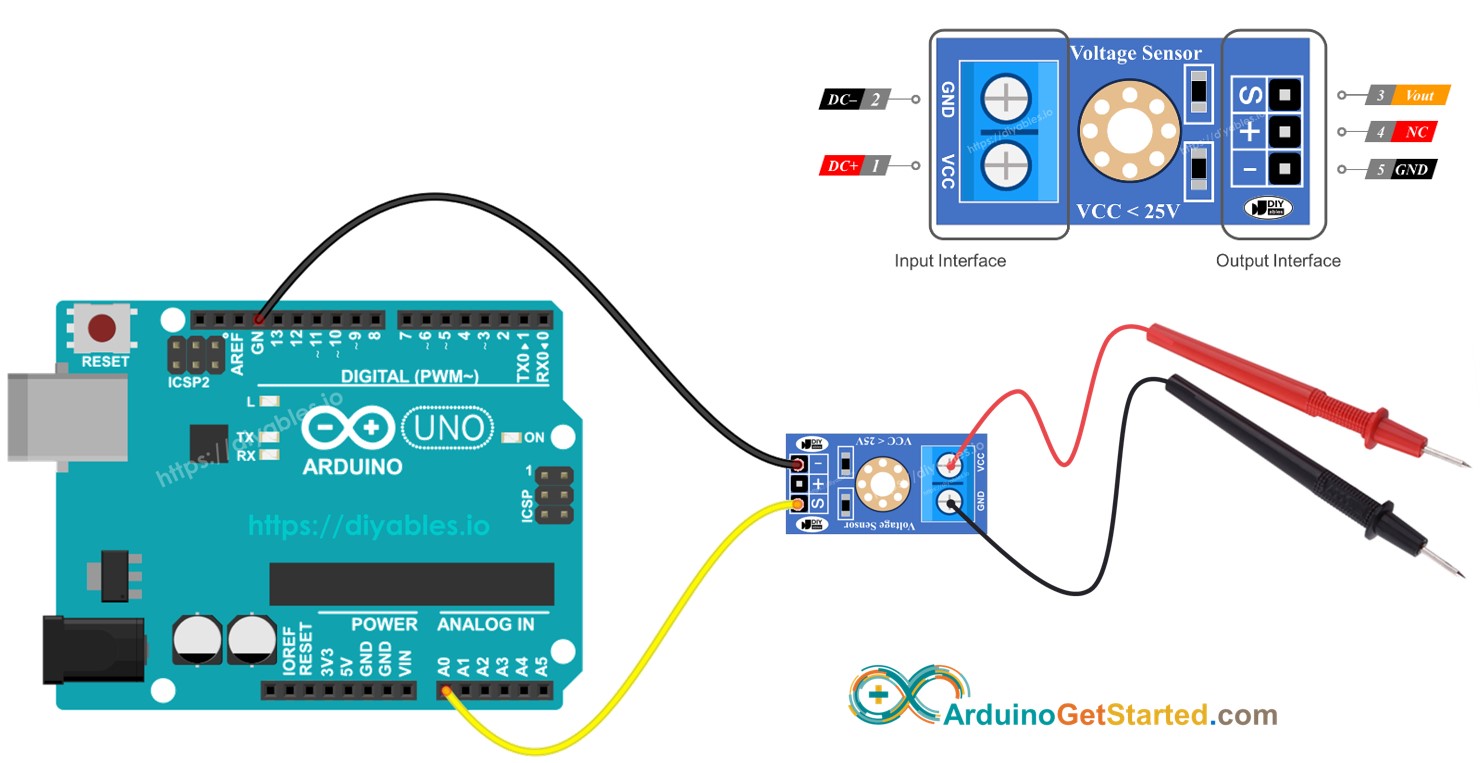
준비물
| 1 | × | 아두이노 우노 R3 | 쿠팡 | 아마존 | |
| 1 | × | USB 2.0 타입 A-to-B 케이블 (USB-A PC용) | 쿠팡 | 아마존 | |
| 1 | × | USB 2.0 타입 C-to-B 케이블 (USB-C PC용) | 아마존 | |
| 1 | × | Voltage Sensor | 쿠팡 | 아마존 | |
| 1 | × | 점퍼케이블 | 쿠팡 | 아마존 | |
| 1 | × | (추천) 아두이노 우노용 스크루 터미널 블록 쉴드 | 쿠팡 | 아마존 | |
| 1 | × | (추천) 아두이노 우노용 브레드보드 쉴드 | 쿠팡 | 아마존 | |
| 1 | × | (추천) 아두이노 우노용 케이스 | 쿠팡 | 아마존 | |
| 1 | × | (추천) 아두이노 우노용 프로토타이핑 베이스 플레이트 & 브레드보드 키트 | 아마존 |
전압 센서 소개
전압 센서는 간소화된 전압 측정을 위해 정밀 저항기를 사용하는 사전 조립된 전압 분배 회로입니다. 이는 30 KΩ와 7.5 KΩ의 두 저항기로 구성되어 있습니다. ADC의 기준 전압이 5V인 경우, 센서는 0에서 25V DC까지의 전압을 측정할 수 있습니다. ADC의 기준 전압이 3.3V인 경우, 센서는 0에서 16.5V DC까지의 전압을 측정할 수 있습니다.
핀배열
전압 센서는 두 세트의 핀을 가지고 있습니다:
- 입력 인터페이스(전압을 측정하고자 하는 지점에 연결):
- VCC 핀: 이것은 양극입니다. 더 높은 전압이 있는 지점에 연결하세요.
- GND 핀: 이것은 음극입니다. 더 낮은 전압이 있는 지점에 연결하세요.
- 출력 인터페이스(Arduino에 연결):
- Vout 핀(S): 이것은 신호 핀입니다. Arduino의 아날로그 핀에 연결하세요.
- NC 핀(+): 이것은 사용되지 않습니다. 연결하지 마세요.
- GNC 핀(-): 이것은 접지 핀입니다. Arduino의 GND(0V)에 연결하세요.

선연결
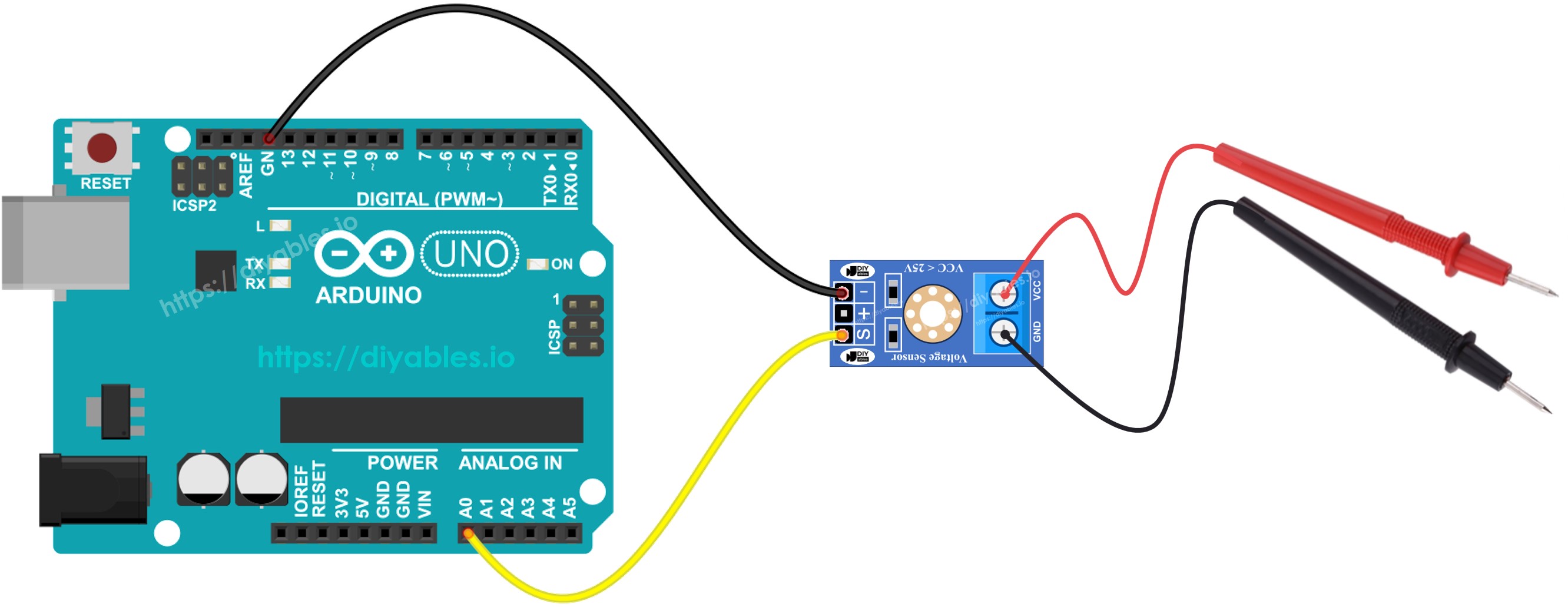
이 이미지는 Fritzing을 사용하여 만들어졌습니다. 이미지를 확대하려면 클릭하세요.
아두이노 코드
자세한 사용 방법
- 아두이노를 전압 센서에 연결하세요
- 아두이노를 USB 케이블로 PC에 연결하세요
- 아두이노 IDE를 열고, 올바른 보드와 포트를 선택하세요
- 위의 코드를 복사하고 아두이노 IDE로 열세요
- 아두이노 IDE에서 Upload 버튼을 클릭하여 코드를 아두이노에 업로드하세요
- 아두이노에서 5V와 3.3V를 측정하여 테스팅하세요
- 시리얼 모니터에서 결과를 확인하세요.
측정 결과가 잘몬되었거나 실제 값과 크게 다를 수 있음을 알 수 있습니다. 이에 대해 전압 센서 모듈을 탓하지 마십시오. 기본 전압 참조가 5V이므로, 이는 불안정하고 전원 공급에 따라 달라질 수 있어 측정값에 편차가 발생할 수 있습니다. 이 문제에 대한 몇 가지 해결책은 다음과 같습니다:
- 아두이노에 충분한 전압을 제공하는 전원 공급 장치를 사용하십시오. 전압계를 사용하여 아두이노의 5V 핀이 5V를 출력하는지 확인할 수 있습니다.
- 외부 전압 참조로 3.3V를 사용하십시오. 그러나 이 방법을 사용하면 0에서 16.5V DC까지의 전압만 측정할 수 있습니다.
3.3V 기준 전압 측정
이 방법을 사용하려면 하드웨어와 코드를 설정해야 합니다. 하드웨어의 경우, 아래 다이어그램에 표시된 대로 아두이노의 AREF 핀을 3.3V에 연결하세요.
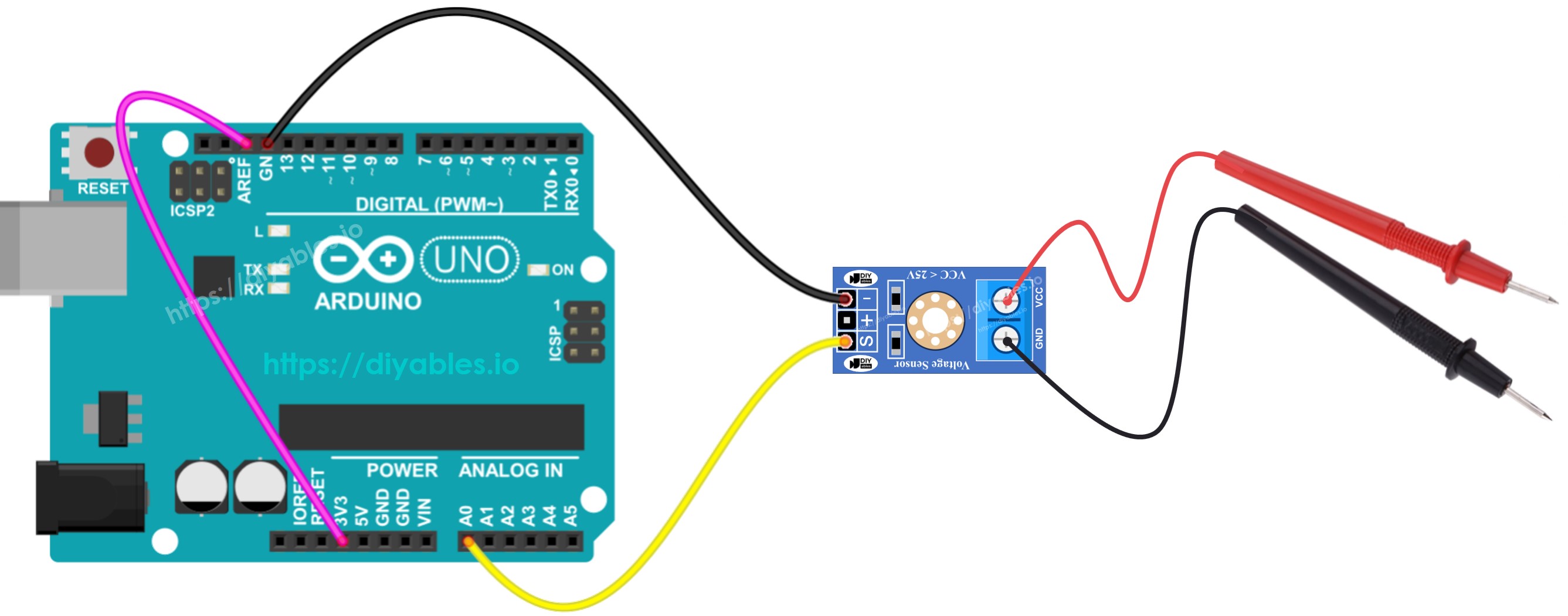
이 이미지는 Fritzing을 사용하여 만들어졌습니다. 이미지를 확대하려면 클릭하세요.
다음 코드를 사용하세요:
동영상
비디오 제작은 시간이 많이 걸리는 작업입니다. 비디오 튜토리얼이 학습에 도움이 되었다면, YouTube 채널 을 구독하여 알려 주시기 바랍니다. 비디오에 대한 높은 수요가 있다면, 비디오를 만들기 위해 노력하겠습니다.
